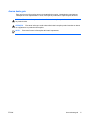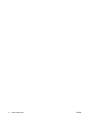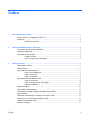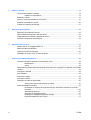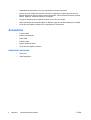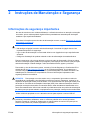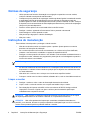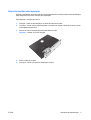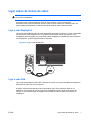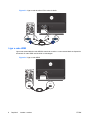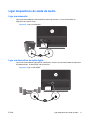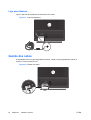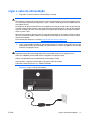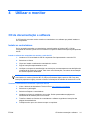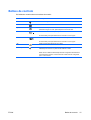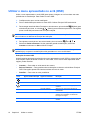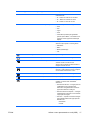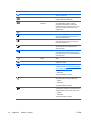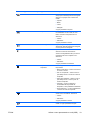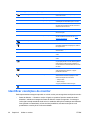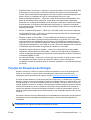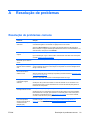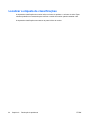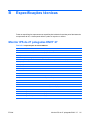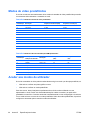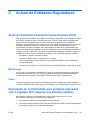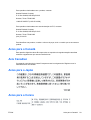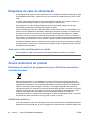HP ENVY 27 27-inch Diagonal IPS LED Backlit Monitor Guia de usuario
- Categoria
- TVs
- Tipo
- Guia de usuario

Monitor IPS de 27 polegadas HP
ENVY 27
Guia do utilizador

© 2012 Hewlett-Packard Development
Company, L.P.
Microsoft e Windows são marcas
comerciais registadas da Microsoft
Corporation nos E.U.A., ENERGY STAR® e
o símbolo ENERGY STAR® são marcas
registadas nos E.U.A..
As únicas garantias para produtos e
serviços da HP estão estabelecidas nas
declarações expressas que os
acompanham. Neste documento, nenhuma
declaração deverá ser interpretada como
constituindo uma garantia adicional. A HP
não se responsabiliza por erros técnicos ou
editoriais ou omissões no conteúdo do
presente documento.
Este documento contém informações de
propriedade protegidas pelas leis de
direitos de autor. Nenhuma parte deste
documento pode ser fotocopiada,
reproduzida ou traduzida para outro idioma
sem o consentimento prévio por escrito da
Hewlett-Packard Company.
Primeira edição (Novembro de 2012)
Número do documento: 701324-132

Acerca deste guia iiiPTWW
Acerca deste guia
Este guia fornece informações acerca da instalação do monitor, instalação de controladores,
utilização do menu apresentado no ecrã, resolução de problemas e especificações técnicas.
AVISO: Este texto indica que a não observância das instruções poderá resultar em ferimentos
ou perda da vida.
ATENÇÃO: Este texto indica que a não observância das instruções poderá resultar em danos
no equipamento ou perda de informações.
NOTA: Este texto fornece informações adicionais importantes.

ENWWiv Acerca deste guia

vPTWW
Índice
1 Características do produto ................................................................................................................. 1
Monitor IPS de 27 polegadas HP ENVY 27 .............................................................................. 1
Acessórios ................................................................................................................................. 2
Acessórios opcionais .............................................................................................. 2
2 Instruções de Manutenção e Segurança ........................................................................................... 3
Informações de segurança importantes .................................................................................... 3
Normas de segurança ............................................................................................................... 4
Instruções de manutenção ........................................................................................................ 4
Limpar o monitor ..................................................................................................... 4
Envio do monitor para reparação ............................................................................ 5
3 Instalar o monitor ................................................................................................................................ 6
Desembalar o monitor ............................................................................................................... 6
Instalar a base ........................................................................................................................... 6
Ligar cabos de fontes de vídeo .................................................................................................7
Ligar o cabo DisplayPort ......................................................................................... 7
Ligar o cabo VGA .................................................................................................... 7
Ligar o cabo HDMI .................................................................................................. 8
Ligar dispositivos de saída de áudio ......................................................................................... 9
Ligar um subwoofer ................................................................................................. 9
Ligar um dispositivo de áudio digital ....................................................................... 9
Ligar auscultadores ............................................................................................... 10
Gestão dos cabos ................................................................................................................... 10
Ligar o cabo de alimentação ................................................................................................... 11
Protecção de Conteúdos Digitais de Banda Larga (HDCP) .................................................... 12
Ligar o monitor ........................................................................................................................ 12
Política de marca de água e retenção de imagem da HP ....................................................... 12
Seleccionar os conectores de entrada de vídeo ..................................................................... 12
Activar a função Beats Audio .................................................................................................. 13
Ajustar a inclinação ................................................................................................................. 13

PTWWvi
4 Utilizar o monitor ............................................................................................................................... 14
CD de documentação e software ............................................................................................ 14
Instalar os controladores ....................................................................................... 14
Botões de controlo .................................................................................................................. 15
Utilizar o menu apresentado no ecrã (OSD) ........................................................................... 16
Identificar condições do monitor .............................................................................................. 20
Função de Poupança de Energia ............................................................................................ 21
5 Resolução de problemas .................................................................................................................. 22
Resolução de problemas comuns ........................................................................................... 22
Obter assistência a partir do Web site da HP ......................................................................... 23
Preparação para contactar a assistência técnica .................................................................... 23
Localizar a etiqueta de classificações ..................................................................................... 24
6 Especificações técnicas ................................................................................................................... 25
Monitor IPS de 27 polegadas ENVY 27 .................................................................................. 25
Modos de vídeo predefinidos .................................................................................................. 26
Aceder aos modos de utilizador .............................................................................................. 26
Qualidade do monitor LCD e política de pixéis ....................................................................... 27
7 Avisos de Entidades Reguladoras ................................................................................................... 28
Aviso da Comissão Federal de Comunicações (FCC) ............................................................ 28
Modificações ......................................................................................................... 28
Cabos .................................................................................................................... 28
Declaração de conformidade para produtos marcados com o logótipo FCC (Apenas nos Estados
Unidos) .................................................................................................................................... 28
Aviso para o Canadá ............................................................................................................... 29
Avis Canadien ......................................................................................................................... 29
Aviso para o Japão .................................................................................................................. 29
Aviso para a Coreia ................................................................................................................. 29
Requisitos do cabo de alimentação ........................................................................................ 30
Aviso para o cabo de alimentação no Japão ........................................................ 30
Avisos ambientais do produto ................................................................................................. 30
Eliminação de resíduos de equipamentos por utilizadores domésticos na União
Europeia ................................................................................................................ 30
Substâncias químicas ........................................................................................... 30
Programa de reciclagem da HP ............................................................................ 31
Restrição de substâncias perigosas (RoHS) ........................................................ 31
Regulamentação EEE da Turquia ......................................................................... 31

Monitor IPS de 27 polegadas HP ENVY 27 1PTWW
1 Características do produto
Monitor IPS de 27 polegadas HP ENVY 27
Figura 1-1 Monitor IPS de 27 polegadas HP ENVY 27
O monitor IPS de 27 polegadas HP ENVY 27 está equipado com um ecrã transístor de película
fina (TFT) de matriz activa com retroiluminação LED e as seguintes características:
• Ecrã com diagonal de 27 polegadas/68,6 cm com 1920 x 1080 a 60Hz e suporte de ecrã
inteiro para resoluções inferiores
• A tecnologia IPS oferece ângulos de visualização alargados com cores que mantêm a
integridade
• Sinal de entrada analógico VGA
• Entrada de sinal digital DisplayPort
• Entrada de sinal de interface multimédia de alta definição (HDMI) com cabo fornecido
• Beats Audio para uma qualidade de som optimizada
• Tempo de resposta ultra-rápido com OverDrive
• Fácil visualização, quer esteja sentado ou de pé ou mesmo quando se desloca de um lado
para o outro do monitor
• Controle Contraste Dinâmico
• Ajuste de inclinação

PTWW2 Capítulo 1 Características do produto
• Capacidade Plug and Play, caso seja suportada pelo sistema operativo
• Ajustes do menu (OSD) que permitem uma fácil configuração e optimização do ecrã (os
idiomas disponíveis incluem inglês, chinês simplificado, chinês tradicional, francês, alemão,
italiano, espanhol, holandes, japonês e português)
• Função de poupança de energia para reduzir o consumo de energia
• HDCP (Protecção de Conteúdo Digital em Banda Larga) nas entradas DisplayPort e HDMI
• CD de documentação e software com controladores e documentos
Acessórios
• Transformador
• Cabo de alimentação
• Cabo HDMI
• Cabo de áudio
• Clip de gestão de cabos
• CD de documentação e software
Acessórios opcionais
• Cabo VGA
• Cabo DisplayPort

Informações de segurança importantes 3PTWW
2 Instruções de Manutenção e Segurança
Informações de segurança importantes
No caso de monitores com molduras brilhantes, o utilizador deverá ter em atenção a colocação
do monitor, pois a moldura poderá originar reflexos perturbadores causados pela iluminação
ambiente e por superfícies brilhantes.
Para obter informações acerca do cabo de alimentação correcto, consulte Requisitos do cabo de
alimentação na página 30.
Utilize mobiliário apropriado e com o tamanho correcto para suportar o monitor LCD HP.
AVISO: Para reduzir o risco de choques eléctricos ou danos no equipamento:
• Não desligue a ligação à terra do cabo de alimentação. O terminal de ligação á terra é um
importante dispositivo de segurança.
• Ligue o cabo de alimentação a uma tomada eléctrica com ligação à terra que seja facilmente
acessível.
• Desligue a alimentação do produto retirando o cabo de alimentação da tomada eléctrica.
Para sua segurança, não coloque objectos em cima do cabo de alimentação. Oriente os cabos
de forma a evitar que sejam pisados ou que alguém possa tropeçar nos mesmos. Não puxe pelo
cabo de alimentação. Quando desligar o cabo da tomada eléctrica, agarre-o pela ficha.
Para reduzir o risco de ferimentos graves, consulte o Guia de Segurança e Conforto da HP no
website da HP em http://www.hp.com/ergo
ou no CD de documentação. O guia descreve a
correcta configuração da estação de trabalho, a postura adequada e os hábitos de saúde e de
trabalho para os utilizadores de computadores e fornece informações importantes sobre
segurança eléctrica e mecânica.
ATENÇÃO: Para proteger o monitor, assim como o computador, ligue todos os cabos de
alimentação do computador e dos dispositivos periféricos (monitor, impressora, scanner) a um
dispositivo de protecção contra picos de tensão, como uma extensão com protecção contra picos
de tensão ou uma fonte de alimentação ininterrupta (UPS). Nem todas as extensões oferecem
protecção contra picos de tensão; as extensões devem estar devidamente identificadas como
tendo esta característica. Utilize uma extensão cujo fabricante tenha uma política de substituição
por danos para que possa substituir o equipamento se a protecção contra picos de tensão falhar.
AVISO: Os monitores LCD colocados inadequadamente em cima de armários, estantes,
prateleiras, secretárias, altifalantes, arcas ou carrinhos poderão cair e causar ferimentos
pessoais. Deverá ter cuidado ao instalar todos os cabos ligados ao monitor LCD para que os
mesmos não possam ser puxados, agarrados ou pisados.

ENWW4 Capítulo 2 Instruções de Manutenção e Segurança
Normas de segurança
• Utilize apenas uma fonte de alimentação e uma ligação compatíveis com este monitor,
conforme indicado na etiqueta do transformador.
• Certifique-se que a potência de amperagem total dos produtos ligados à tomada não excede
a capacidade máxima da tomada eléctrica e que a potência de amperagem total dos
produtos ligados ao cabo de alimentação não excede a potência máxima do cabo. Verifique
a etiqueta com as características de alimentação para determinar a potência de amperagem
(Amps ou A) de cada dispositivo.
• Instale o monitor próximo de uma tomada eléctrica de fácil acesso.
• Desligue o monitor, agarrando a firmemente a ficha e puxando-a da tomada.
• Nunca desligue o monitor puxando o cabo.
• Não permita que algo pise o cabo de alimentação.
• Não pise o cabo.
Instruções de manutenção
Para melhorar o desempenho e prolongar a vida do monitor:
• Não abra a caixa do monitor nem tentar reparar o produto. Ajuste apenas os controlos
descritos nas instruções de utilização.
• Se o monitor não estiver a funcionar correctamente, se o deixar cair ou ficar danificado,
contacte o seu fornecedor, revendedor ou agente de assistência da HP.
• Desligue o monitor quando não estiver a ser utilizado. Pode aumentar consideravelmente a
duração do monitor, utilizando um programa de protecção do ecrã e desligando-o quando o
mesmo não estiver a ser utilizado.
• As ranhuras e aberturas da caixa destinam-se a ventilação. Estas aberturas não devem ser
bloqueadas ou cobertas. Nunca introduza qualquer tipo de objectos nas ranhuras da caixa
ou outras aberturas.
• Não deixe cair o monitor, nem o coloque em cima de uma superfície instável.
• Coloque o monitor num local bem ventilado, afastado da luz, calor ou humidade excessivos.
Limpar o monitor
1. Desligue o monitor e retire o cabo de alimentação da traseira da unidade.
2. Limpe o ecrã e a caixa do monitor com um pano anti-estático limpo e macio.
3. Para situações de limpeza mais difícil, utilize uma mistura de 50/50% de água e álcool
isopropílico. Pulverize o líquido num pano e utilize o pano humedecido para limpar
cuidadosamente a superfície do ecrã.
NOTAS: A garantia da HP não cobre monitores com "imagens residuais".
ATENÇÃO: Não pulverize o líquido de limpeza directamente na superfície do ecrã. O líquido
de limpeza poderá infiltrar-se na moldura e danificar os componentes electrónicos.
ATENÇÃO: Não utilize produtos de limpeza que contenham substâncias baseadas em
petróleo, como benzina, diluente ou qualquer substância volátil para limpar o ecrã ou a caixa do
monitor. Esses produtos químicos poderão danificar o monitor.

Instruções de manutenção 5PTWW
Envio do monitor para reparação
Guarde a embalagem original numa área de armazenamento. Poderá precisar dessa embalagem
para transportar ou enviar o monitor para reparação.
Para preparar o monitor para envio:
1. Desligue o cabo de alimentação e os cabos de vídeo do monitor.
2. Coloque o monitor numa superfície plana e nivelada com a parte inferior do monitor fora da
extremidade da superfície.
3. Deslize os trincos da base para fora para libertar a base.
Figura 2-1 Libertar os trincos da base
4. Retire a base do monitor.
5. Coloque o monitor e a base na embalagem original.
Sub
HDMI
SPDIF

Desembalar o monitor 6PTWW
3 Instalar o monitor
Desembalar o monitor
1. Verifique se estão incluídos todos os componentes. Guarde a embalagem.
2. Desligue o computador e todos os dispositivos a ele ligados.
3. Prepare uma superfície plana para montar o monitor.
Instalar a base
1. Coloque o monitor numa superfície plana e nivelada com a parte inferior do monitor fora da
extremidade da superfície.
2. Encaixe a base no suporte. Os trincos fixam automaticamente a base.
Figura 3-1 Instalar a base
NOTA: Utilize apenas o cabo de alimentação e o transformador fornecidos com este monitor.
Sub
HDMI
SPDIF

Ligar cabos de fontes de vídeo 7PTWW
Ligar cabos de fontes de vídeo
A fonte de vídeo é determinada pelo cabo de vídeo utilizado. O monitor determina
automaticamente quais as entradas que têm sinais de vídeo válidos. As entradas podem ser
seleccionadas pressionando o botão de fonte de entrada na parte frontal do monitor.
Ligar o cabo DisplayPort
Ligue uma extremidade do cabo de vídeo DisplayPort à traseira do monitor e a outra extremidade
ao conector de vídeo DisplayPort no computador. Apenas pode utilizar este cabo se o seu
computador estiver equipado com uma placa gráfica integrada ou instalada que seja compatível
com DisplayPort. O cabo DisplayPort não é fornecido.
Figura 3-2 Ligar o cabo DisplayPort
Ligar o cabo VGA
Ligue uma extremidade do cabo VGA à traseira do monitor e a outra extremidade ao dispositivo
de entrada. O cabo VGA não é fornecido.
A ligação VGA transmite apenas sinal de entrada de vídeo. Para transmitir áudio de um
dispositivo VGA através do monitor, ligue uma extremidade do cabo de áudio à traseira do
monitor e a outra extremidade ao dispositivo de entrada. O cabo de áudio está incluído na
embalagem.
ATENÇÃO: Antes de ligar os cabos ao monitor, certifique-se de que o computador e o monitor
se encontram desligados.
Sub
HDMI
SPDIF

PTWW8 Capítulo 3 Instalar o monitor
Figura 3-3 Ligar o cabo de vídeo VGA e cabo de áudio
Ligar o cabo HDMI
Ligue uma extremidade do cabo HDMI à traseira do monitor e a outra extremidade ao dispositivo
de entrada. O cabo HDMI está incluído na embalagem.
Figura 3-4 Ligar o cabo HDMI
Sub
HDMI
SPDIF
Sub
HDMI
SPDIF
HDMI HDMI

Ligar dispositivos de saída de áudio 9PTWW
Ligar dispositivos de saída de áudio
Ligar um subwoofer
Ligue uma extremidade do cabo de áudio à traseira do monitor e a outra extremidade ao
dispositivo de saída de áudio.
Figura 3-5 Ligar um subwoofer
Ligar um dispositivo de áudio digital
Ligue uma extremidade do cabo SPDIF à traseira do monitor e a outra extremidade ao dispositivo
de saída de áudio. O cabo SPDIF não é fornecido.
Figura 3-6 Ligar o cabo SPDIF
Sub
HDMI
SPDIF
Sub
Sub
HDMI
SPDIF
SPDIF SPDIF

PTWW10 Capítulo 3 Instalar o monitor
Ligar auscultadores
Ligue o cabo dos auscultadores ao lado direito do monitor.
Figura 3-7 Ligar auscultadores
Gestão dos cabos
A embalagem inclui um clip para gestão dos cabos. Instale o clip para gestão dos cabos no
suporte e insira os cabos no clip.
Figura 3-8 Gestão dos cabos
Sub
HDMI
SPDIF
Sub
HDMI
SPDIF
Sub
HDMI
SPDIF

Ligar o cabo de alimentação 11PTWW
Ligar o cabo de alimentação
1. Siga todos os avisos relativos a electricidade e energia.
2. Ligue a extremidade redonda do cabo de alimentação ao monitor, em seguida, ligue a outra
extremidade do cabo de alimentação ao transformador e a outra extremidade a uma tomada
eléctrica com ligação à terra.
Figura 3-9 Ligar o cabo de alimentação
AVISO: Para reduzir o risco de choques eléctricos ou danos no seu equipamento:
Não desligue o terminal de ligação à terra do cabo de alimentação. O terminal de ligação á terra
é um importante dispositivo de segurança. Ligue o cabo de alimentação a uma tomada eléctrica
com ligação à terra.
Certifique-se de que a tomada eléctrica com ligação à terra à qual vai ligar o cabo de alimentação
é de fácil acesso e está situada o mais próximo possível do equipamento. O cabo de alimentação
deve ser orientado de modo a não ser pisado nem perfurado por objectos que sejam colocados
sobre ou junto a este.
Não coloque quaisquer objectos sobre os cabos de alimentação ou de ligação. Oriente os cabos
de forma a evitar que sejam pisados ou que alguém possa tropeçar nos mesmos. Não puxe pelo
cabo de alimentação.
Para informações adicionais, consulte Especificações técnicas na página 25
.
AVISO: Para evitar ferimentos causados por choques eléctricos, deverá efectuar uma das
seguintes acções caso não esteja disponível uma tomada eléctrica com ligação à terra.
Utilize um adaptador para tomada eléctrica equipado com ligação à terra.
Solicite a instalação de uma tomada eléctrica com ligação à terra.
Utilize apenas o seguinte transformador para este modelo de monitor:
Fabricante: Delta Electronics, Inc., Modelo PPP009D
Sub
HDMI
SPDIF

PTWW12 Capítulo 3 Instalar o monitor
Protecção de Conteúdos Digitais de Banda Larga (HDCP)
Se o seu monitor suportar HDCP, pode receber conteúdo de alta definição. O conteúdo de alta
definição está disponível em muitos equipamentos, tais como dispositivos Blu-ray ou
transmissões de TV HD por ar ou por cabo. Se não possuir um monitor compatível com HDCP,
será apresentado um ecrã preto ou uma imagem de baixa resolução quando reproduzir um
conteúdo protegido de alta definição. A placa gráfica do seu computador e o monitor devem
suportar HDCP para poder visualizar conteúdos protegidos.
Ligar o monitor
1. Pressione o botão de alimentação do computador.
2. Pressione o botão de alimentação do monitor.
Ao ligar o monitor, será apresentada uma mensagem de Status do Monitor durante 5 segundos. A
mensagem indica qual a actual entrada de sinal activa, o estado da definição da mudança
automática de fonte (Ativado ou Desativado), a fonte de sinal predefinida, a actual resolução do
ecrã predefinida e a resolução do ecrã recomendada.
Política de marca de água e retenção de imagem da HP
Este modelo de monitor foi desenvolvido com a tecnologia de exibição IPS (In-Plane Switching)
que proporciona ângulos de visualização ultra-amplos e uma qualidade de imagem avançada. Os
monitores IPS são adequados para uma grande variedade de aplicações de qualidade de
imagem avançada. No entanto, esta tecnologia, não é adequada para aplicações que exibem
imagens estáticas, estacionárias ou fixas durante longos períodos sem a utilização de protecções
de ecrã. Este tipo de aplicações poderá incluir câmaras de vigilância, jogos de vídeo, logótipos
publicitários e modelos exibidos no ecrã durante um período prolongado. As imagens estáticas
podem causar danos por retenção de imagem que se assemelham a manchas ou marcas de
água no ecrã do monitor.
Monitores utilizados durante 24 horas por dia, nos quais ocorram danos provocados por retenção
de imagem não estão cobertos pela garantia da HP. Para evitar danos provocados por retenção
de imagem, desligue sempre o monitor se o mesmo não estiver a ser utilizado ou utilize a função
de gestão de energia, caso seja suportada pelo seu sistema, para desligar o ecrã quando o
sistema estiver inactivo.
Seleccionar os conectores de entrada de vídeo
Os conectores de entrada são:
ATENÇÃO: Poderão ocorrer danos provocados por imagens residuais em monitores que
exibam as mesmas imagens estáticas durante períodos prolongados (pelo menos 12 horas
consecutivas de inactividade). Para evitar danos provocados por imagens residuais no ecrã do
monitor, active uma aplicação de protecção de ecrã ou desligue o monitor se não pretender
utilizá-lo durante um longo período. A retenção da imagem é uma condição que poderá ocorrer
em todos os ecrãs LCD. A garantia da HP não cobre monitores com danos de imagens residuais.

Activar a função Beats Audio 13PTWW
• VGA (analógico)
• Conector DisplayPort (digital)
• Conector HDMI (digital)
O monitor procura automaticamente as entradas de sinal para encontrar uma entrada activa e
utiliza essa entrada para exibição. Caso existam duas entradas activas, o monitor irá exibir a finte
de entrada predefinida. Se a fonte de entrada predefinida não for uma entrada activa, o monitor
exibirá a outra entrada caso esteja activa. Pode alterar a fonte de entrada predefinida no menu
OSD premindo o botão Menu e seleccionando Controle de Fonte > Fonte Padrão.
Activar a função Beats Audio
Active a função Beats Audio para desfrutar de um som estéreo optimizado. Para activar a função
Beats Audio, pressione o botão de controlo Beats Audio na base do monitor. E alternativa,
pode activar a função Beats Audio no menu OSD pressionando o botão Menu e seleccionando
Áudio > Beats Audio > Ativado (consulte página 19).
Ajustar a inclinação
Para uma visualização ideal, ajuste a inclinação do ecrã de acordo com a sua preferência, da
seguinte forma:
1. Coloque-se em frente ao monitor e segure na base para que não provoque a queda do
mesmo ao ajustar a inclinação.
2. Ajuste a inclinação movendo a parte superior do monitor para a frente ou para trás.
Figura 3-10 Ajuste da inclinação
ATENÇÃO: A capacidade de inclinar o monitor para a frente mais do que a inclinação máxima
normal de 5º serve apenas para colocar o monitor na embalagem. O monitor poderá cair se
inclinado para a frente mais do que 5º.

CD de documentação e software 14PTWW
4 Utilizar o monitor
CD de documentação e software
O CD fornecido com este monitor contém os controladores e o software que poderá instalar no
seu computador.
Instalar os controladores
Se for necessário actualizar os controladores, poderá instalar os ficheiros INF e ICM do
controlador do monitor a partir do CD ou tranferi-los a partir do Web site de suporte para produtos
da HP.
Instalar o software do controlador do monitor a partir do CD
1. Introduza o CD na unidade de CD do computador. Será apresentado o menu do CD.
2. Seleccione o idioma.
3. Clique em Instalar o software do controlador do monitor.
4. Siga as instruções apresentadas no ecrã.
5. Verifique se as taxas de actualização e as resoluções correctas aparecem nas definições de
visualização do Painel de controlo. Para obter mais informações, consulte a documentação
do sistema operativo Windows®.
Transferir controladores actualizados a partir da Internet
1. Visite o Web site de Assistência Técnica HP em http://www.hp.com/support
.
2. Seleccione o país/região.
3. Seleccione Suporte e controladores.
4. Introduza o número do modelo do seu monitor. Serão apresentadas as páginas de
transferência de software para o seu monitor.
5. Transfira e instale os ficheiros de controladores e software seguindo as instruções das
páginas de transferência.
6. Certifique-se de que o seu sistema cumpre os requisitos.
NOTA:
Caso ocorra um erro de instalação, poderá precisar de instalar manualmente os
controladores do monitor (ficheiros INF ou ICM) com assinatura digital a partir do CD. Para obter
instruções (apenas em inglês), consulte o ficheiro "Informações do software do monitor HP" no CD.
A página está carregando ...
A página está carregando ...
A página está carregando ...
A página está carregando ...
A página está carregando ...
A página está carregando ...
A página está carregando ...
A página está carregando ...
A página está carregando ...
A página está carregando ...
A página está carregando ...
A página está carregando ...
A página está carregando ...
A página está carregando ...
A página está carregando ...
A página está carregando ...
A página está carregando ...
-
 1
1
-
 2
2
-
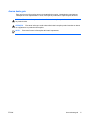 3
3
-
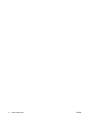 4
4
-
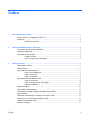 5
5
-
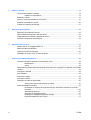 6
6
-
 7
7
-
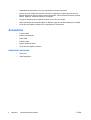 8
8
-
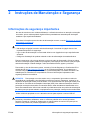 9
9
-
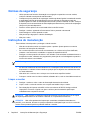 10
10
-
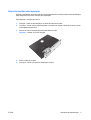 11
11
-
 12
12
-
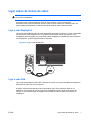 13
13
-
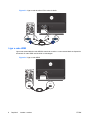 14
14
-
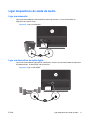 15
15
-
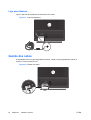 16
16
-
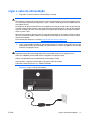 17
17
-
 18
18
-
 19
19
-
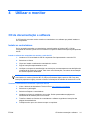 20
20
-
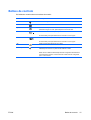 21
21
-
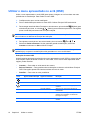 22
22
-
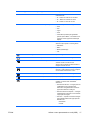 23
23
-
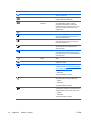 24
24
-
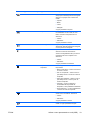 25
25
-
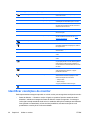 26
26
-
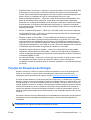 27
27
-
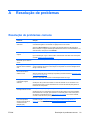 28
28
-
 29
29
-
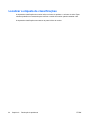 30
30
-
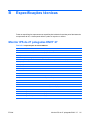 31
31
-
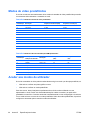 32
32
-
 33
33
-
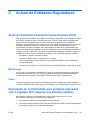 34
34
-
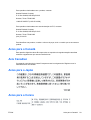 35
35
-
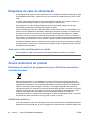 36
36
-
 37
37
HP ENVY 27 27-inch Diagonal IPS LED Backlit Monitor Guia de usuario
- Categoria
- TVs
- Tipo
- Guia de usuario
Artigos relacionados
-
HP ENVY 23 23-inch IPS LED Backlit Monitor with Beats Audio Guia de usuario
-
HP ENVY 27 27-inch Diagonal IPS LED Backlit Monitor Guia de usuario
-
HP Value 31.5-inch Displays Manual do usuário
-
HP ENVY 24 23.8-inch Display Guia de usuario
-
HP Value 20-inch Displays Manual do proprietário
-
HP ENVY 24 23.8-inch Display Guia de usuario
-
HP ENVY 23 23-inch IPS LED Backlit Monitor with Beats Audio Guia de usuario
-
HP EliteDisplay E233 23-inch Monitor Manual do usuário
-
HP EliteDisplay E273m 27-inch Monitor Guia de usuario
-
HP EliteDisplay E273q 27-inch Monitor Manual do usuário